Come configurare un Apple Watch per tuo figlio
Pubblicato: 2022-01-29Normalmente, i possessori di Apple Watch devono accoppiare il proprio dispositivo con un iPhone durante il processo di configurazione. Tuttavia, grazie alle versioni di iOS 14 e watchOS 7, ora c'è un modo per aggirare questo requisito tramite una nuova funzionalità chiamata Configurazione famiglia.
Tramite Configurazione famiglia, un membro della famiglia può configurare un Apple Watch per un bambino o un altro membro della famiglia che non possiede un iPhone. Non c'è limite al numero di membri della famiglia che puoi aggiungere qui. Per i bambini in età scolare, puoi anche abilitare un'opzione chiamata Orario scolastico per impostare limiti su quanto tempo e quando un bambino può usare l'orologio.
Qualsiasi Apple Watch configurato tramite questo processo può effettuare e ricevere chiamate, inviare e ricevere messaggi e utilizzare una varietà di funzioni dell'orologio, tra cui Salute, Attività, App Store, SOS di emergenza, Rilevamento cadute e Notifiche di rumore.
Anche se un iPhone non è necessario per tutte le persone coinvolte, ci sono comunque alcune condizioni che tutti devono soddisfare. Avrai bisogno di un iPhone 6s o successivo con iOS 14 o successivo per il processo di configurazione iniziale. Ogni persona avrà bisogno di un Apple Watch Series 4 o successivo con cellulare o di un Apple Watch SE con cellulare e watchOS 7 o successivo.
Un piano cellulare non è necessario per configurare l'orologio per un membro della famiglia, ma è necessario per determinate funzionalità. Tutti avranno bisogno di un ID Apple con “In famiglia” abilitato.
Aggiorna a iOS 14 e watchOS 7
Innanzitutto, dovrai aggiornare il tuo iPhone a iOS 14 o versioni successive se non l'hai già fatto. Sul telefono, vai su Impostazioni > Generali > Aggiornamento software . Il telefono indicherà che il software è aggiornato o richiederà di scaricare e installare l'ultimo aggiornamento.
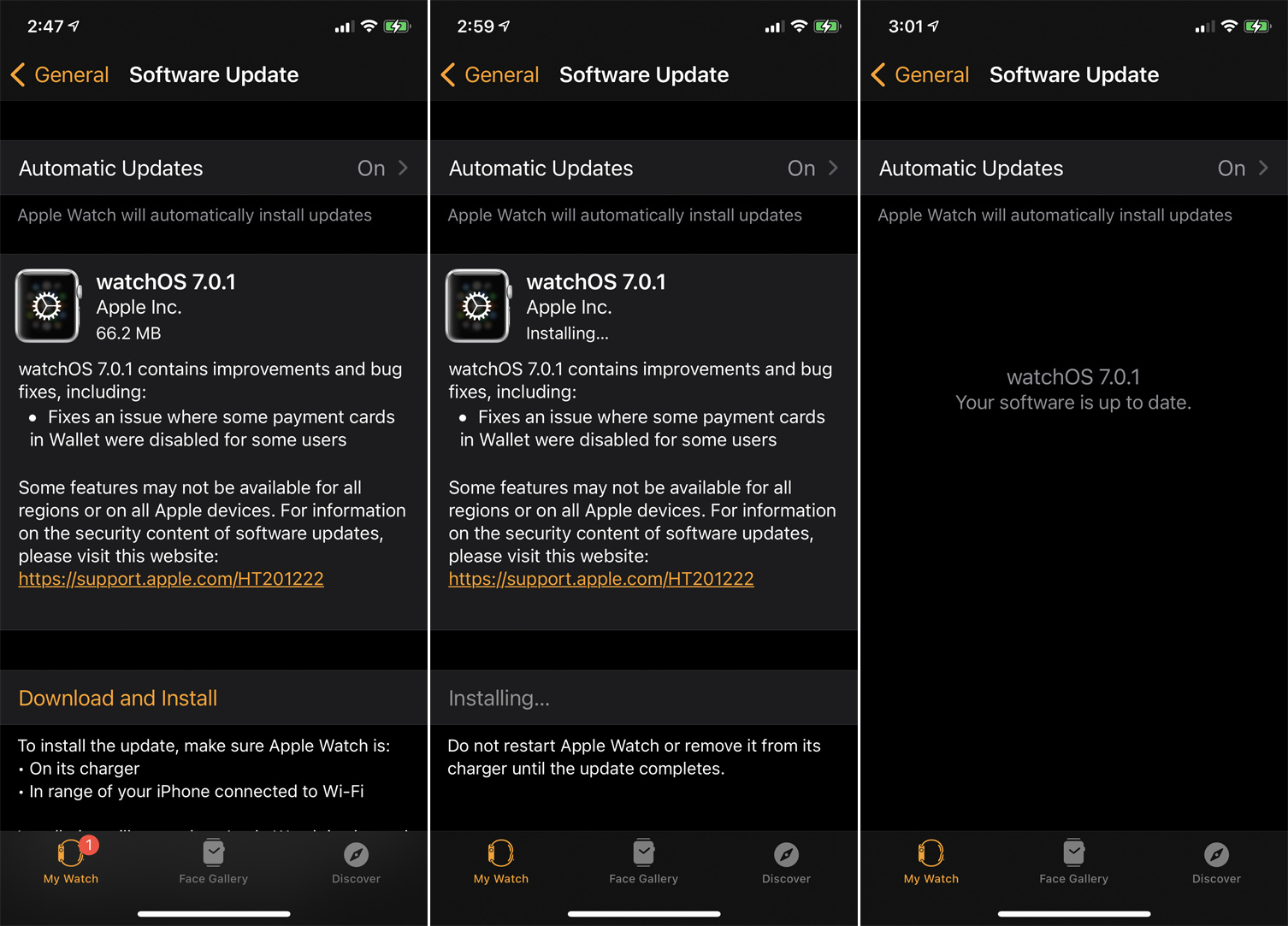
Successivamente, dovrai aggiornare il tuo Apple Watch a watchOS 7 o versioni successive. Apri l'app Watch sul tuo iPhone e vai su Generali > Aggiornamento software . Il tuo iPhone indicherà che hai l'ultimo aggiornamento per il tuo orologio o ti chiederà di scaricarlo e installarlo.
Associa iPhone ad Apple Watch
Accendi l'orologio che desideri configurare e posizionalo vicino al tuo iPhone. Attendi finché non vedi Usa il tuo iPhone per configurare questo Apple Watch sul tuo iPhone, quindi tocca Continua. Se questo messaggio non viene visualizzato, apri l'app Watch sul telefono, tocca il collegamento Tutti gli orologi in alto, quindi tocca il collegamento Aggiungi orologio. Tocca Configura per un membro della famiglia . Nella schermata successiva, tocca Continua.
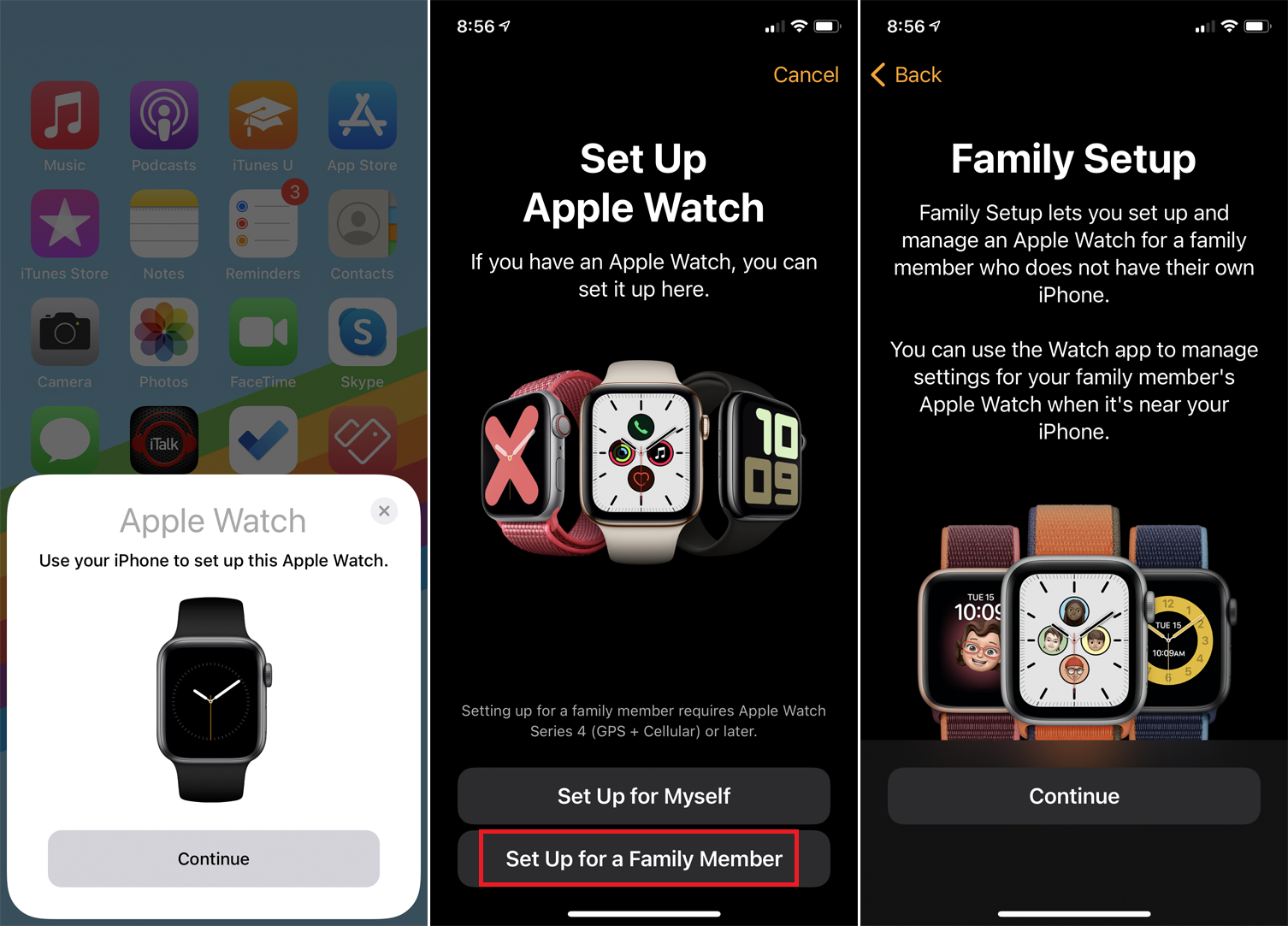
Leggi la schermata Dati e privacy. Puoi toccare Ulteriori informazioni per leggere ulteriori informazioni sui dati e sulla privacy di Apple. Se ti senti a tuo agio, tocca Continua e leggi la schermata su "Come funziona la configurazione familiare", quindi tocca Continua.
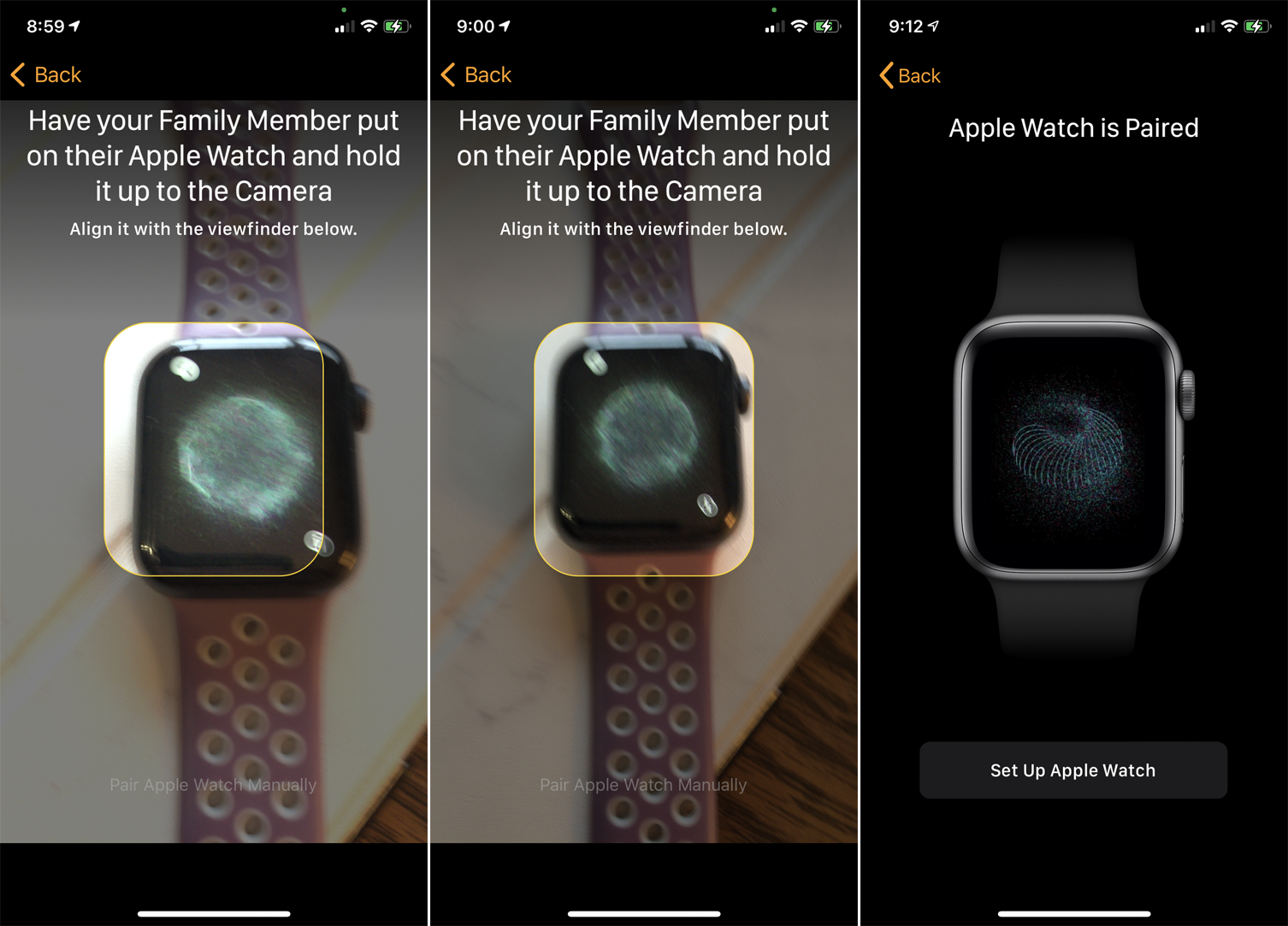
Sull'Apple Watch, seleziona le opzioni per la lingua e la regione e tocca il pulsante Avvia associazione, se necessario. Sposta il telefono sopra l'orologio finché il cerchio vorticoso non viene catturato dalla fotocamera. Dovresti quindi ricevere un messaggio che informa che l'Apple Watch è accoppiato. Tocca il pulsante Configura Apple Watch.
Configura Apple Watch
Quindi scegli l'orientamento della Digital Crown e se l'orologio sarà al polso sinistro o destro. Tocca Continua e accetta i Termini e condizioni.
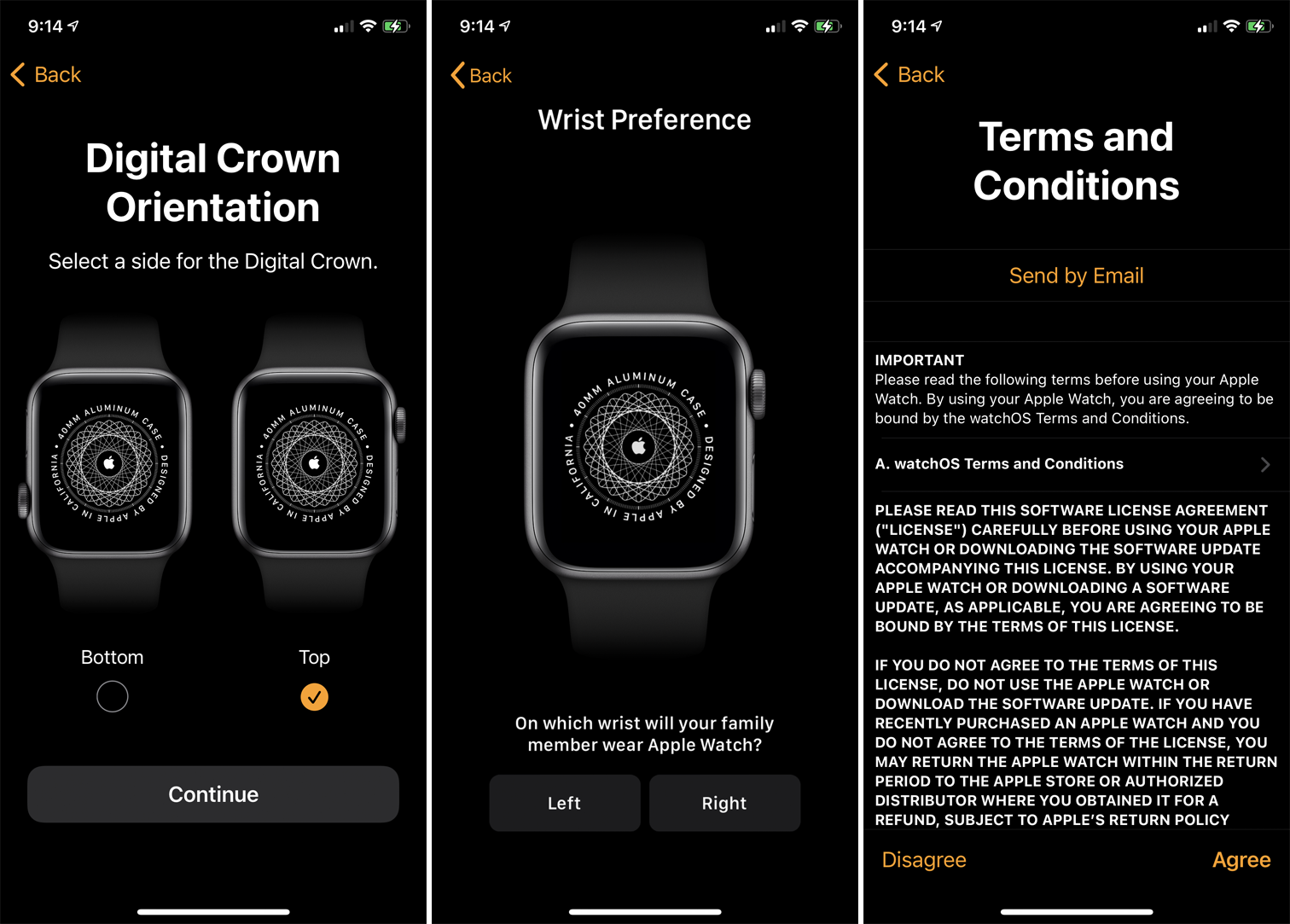
Sposta il cursore per selezionare la dimensione del testo e decidi se desideri attivare l'interruttore per il testo in grassetto. Tocca Continua, quindi tocca Crea un passcode e digita un passcode sull'orologio.
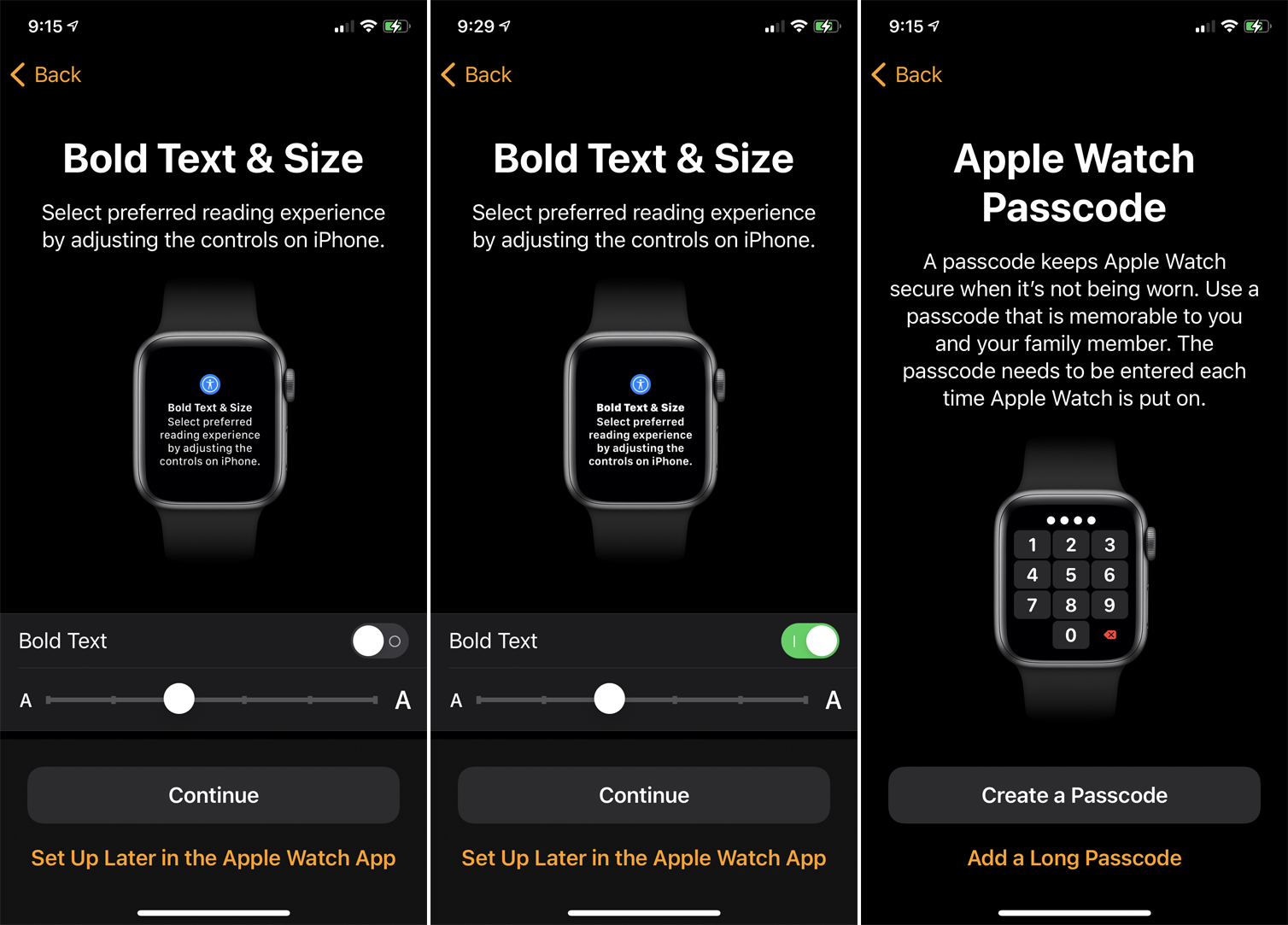
Devi quindi scegliere il membro della famiglia per il quale stai configurando questo orologio. Qui puoi anche scegliere di aggiungere un nuovo membro della famiglia. Nella schermata successiva, chiedi al membro della famiglia di accedere con la password dell'ID Apple, quindi tocca Avanti.
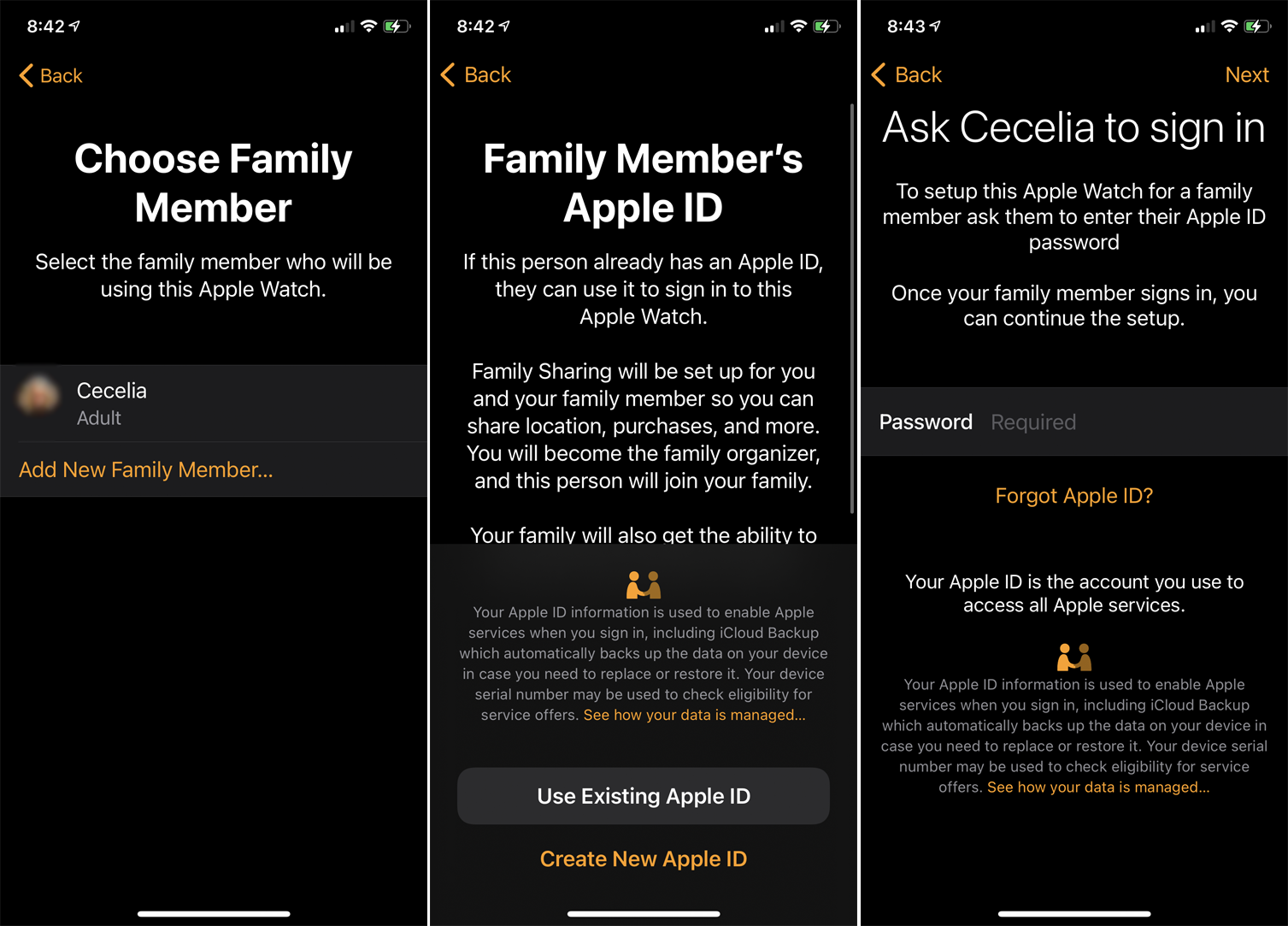
Se il membro della famiglia sta già utilizzando un dispositivo Apple come un iPad, a quel dispositivo viene inviato un codice di verifica temporaneo. Digita quel codice per continuare. Se la persona ha configurato iCloud, viene visualizzata un'altra schermata intitolata Continua la configurazione su Apple Watch per gestire i backup e la crittografia. Fai clic sul collegamento Ulteriori informazioni per ulteriori informazioni sul ripristino dei dati personali in iCloud.
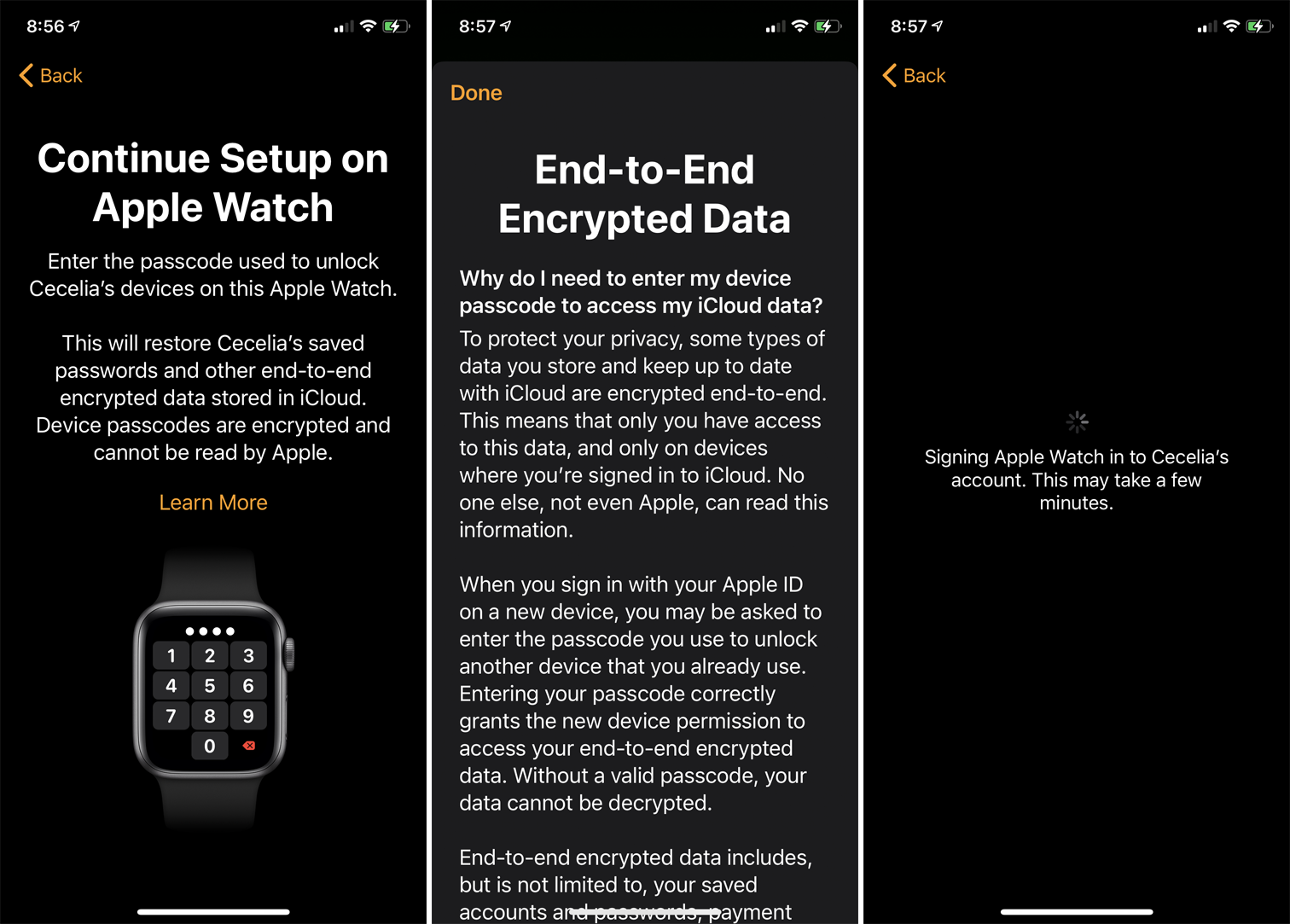
Continua la configurazione sull'orologio inserendo il passcode che la persona utilizza per il proprio dispositivo Apple. Questa azione accederà al loro account Apple e ripristinerà tutte le password salvate e altri dati crittografati archiviati in iCloud.
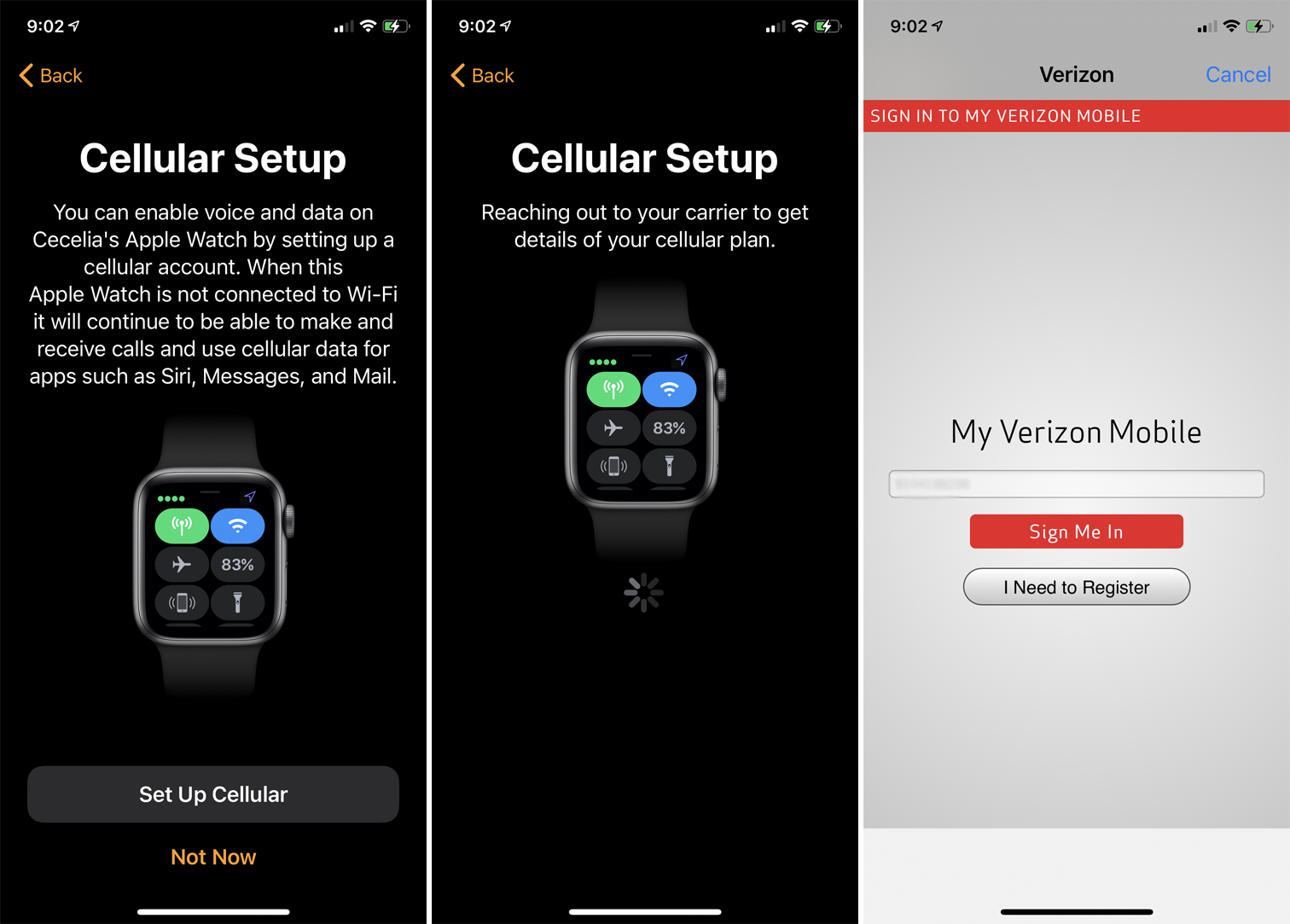
La schermata per Configurazione cellulare spiega che se l'orologio non è connesso a una rete Wi-Fi, l'utente può comunque effettuare e ricevere chiamate e utilizzare i dati cellulari per app come Siri, Messaggi e Mail. Per saltare la configurazione cellulare, tocca Non ora. Altrimenti, tocca Configura cellulare. Accedi all'account cellulare della persona con il suo operatore.

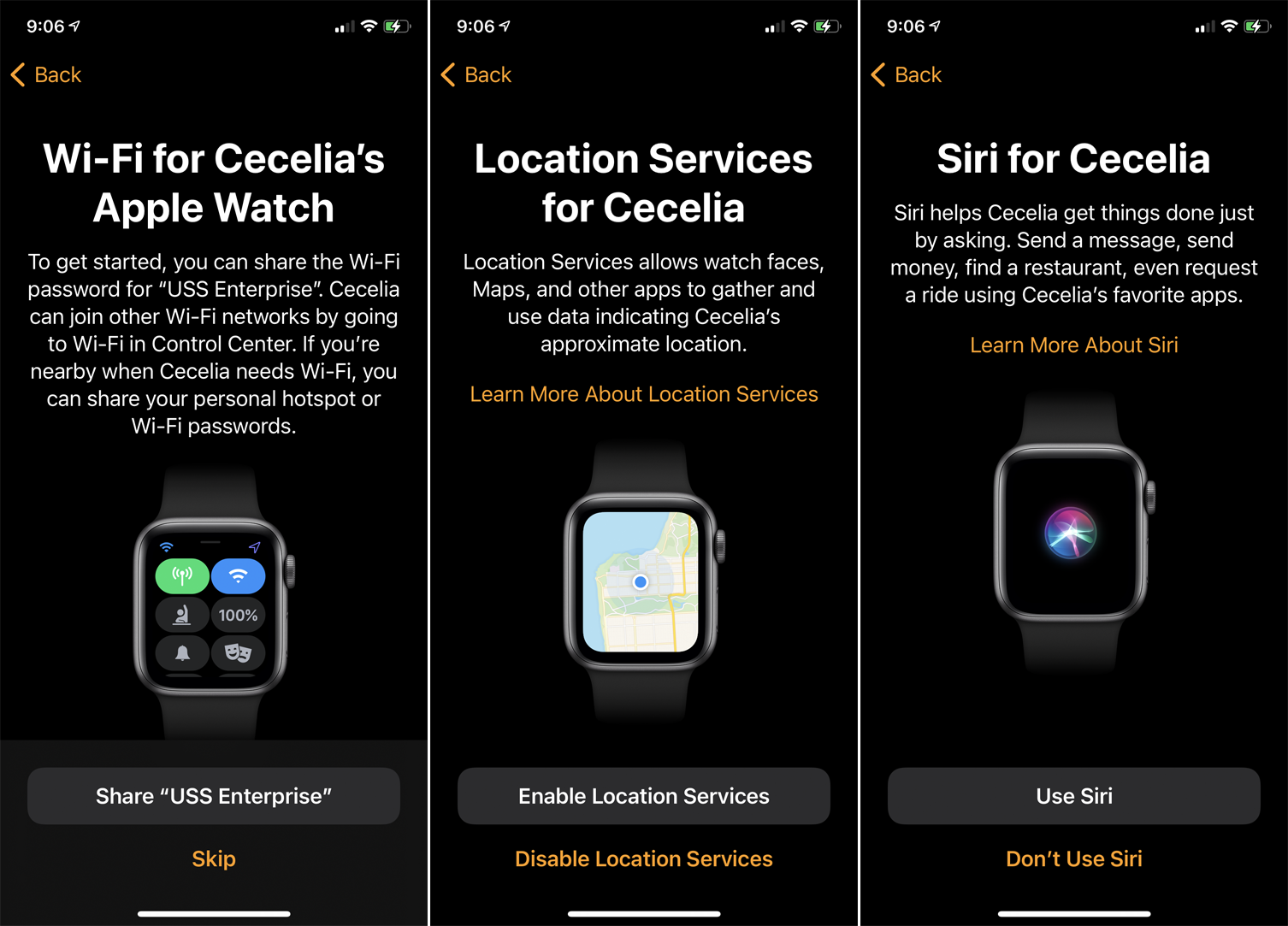
Quindi, tocca il pulsante Condividi per condividere la password Wi-Fi per la tua rete locale con l'orologio. Puoi quindi abilitare o disabilitare i servizi di localizzazione e scegliere di utilizzare Siri.
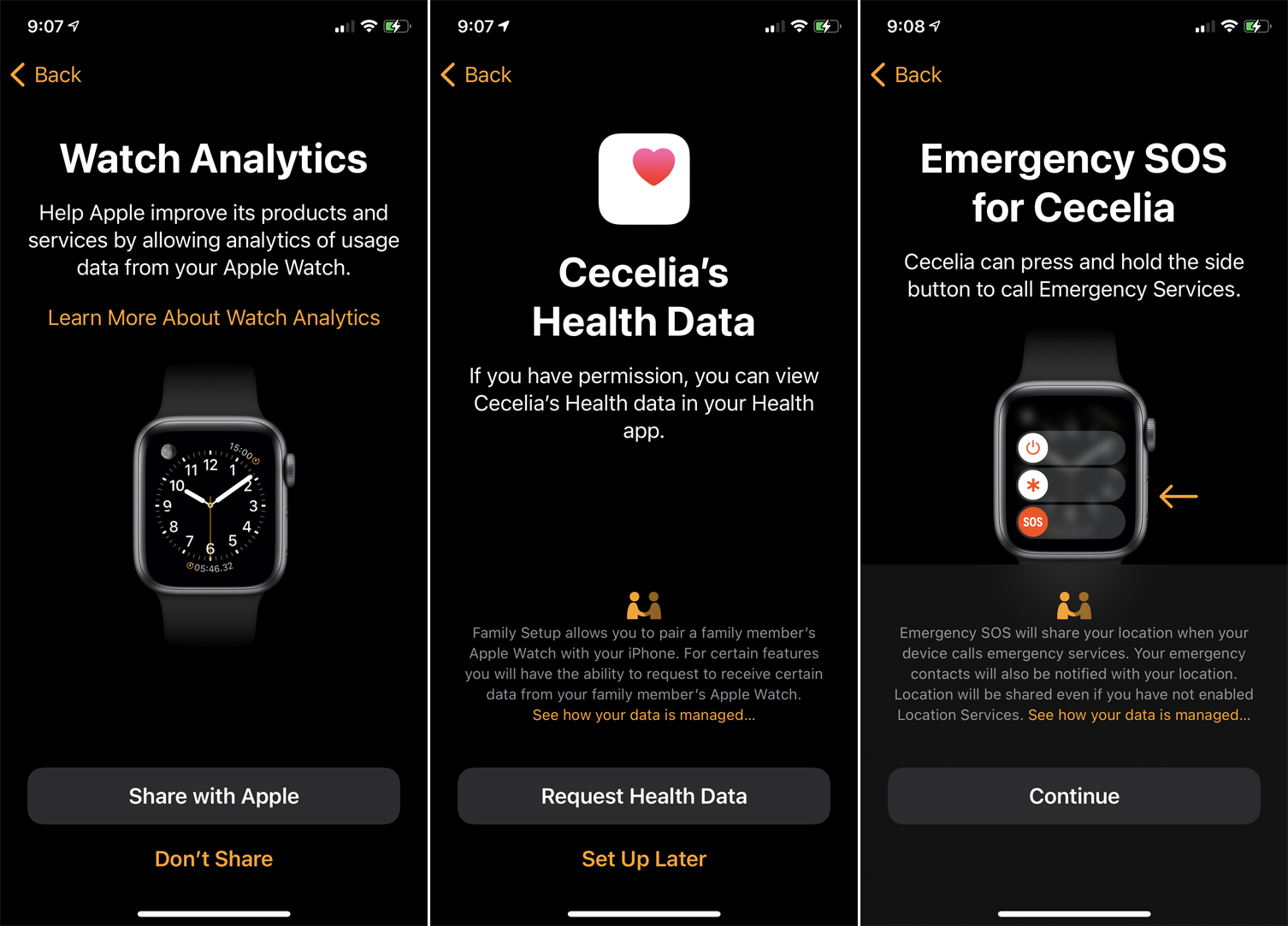
Puoi anche scegliere di condividere le analisi con Apple e abilitare o disabilitare Messaggi in iCloud. Nella schermata successiva, tocca il pulsante Richiedi dati sanitari per consentire al membro della famiglia di visualizzare le informazioni sulla propria salute sull'orologio. Tocca Continua nella schermata SOS di emergenza.
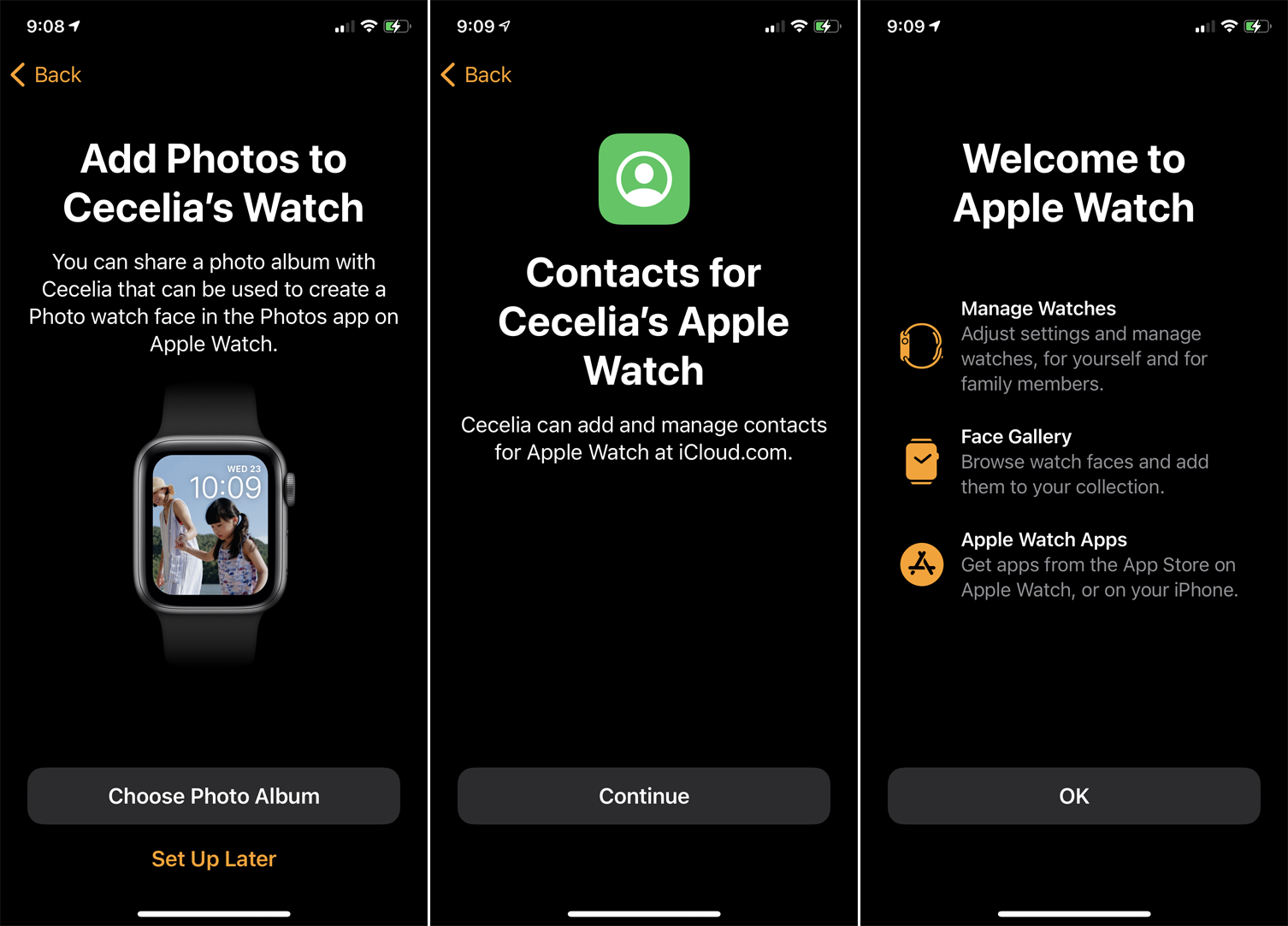
Tocca Scegli album fotografico per configurare un album fotografico da utilizzare come quadrante. Tocca Continua per consentire alla persona di aggiungere e gestire i contatti tramite iCloud. Infine, fai clic su OK nella schermata Benvenuto in Apple Watch. L'orologio è ora pronto e accessibile per il membro della famiglia.
Consigliato dai nostri editori



Personalizza orologio
Dopo la configurazione, puoi personalizzare, controllare e gestire l'orologio tramite l'app Watch sul tuo iPhone. Per fare ciò, apri l'app Watch. La schermata Tutti gli orologi potrebbe apparire automaticamente. In caso contrario, tocca Tutti gli orologi.
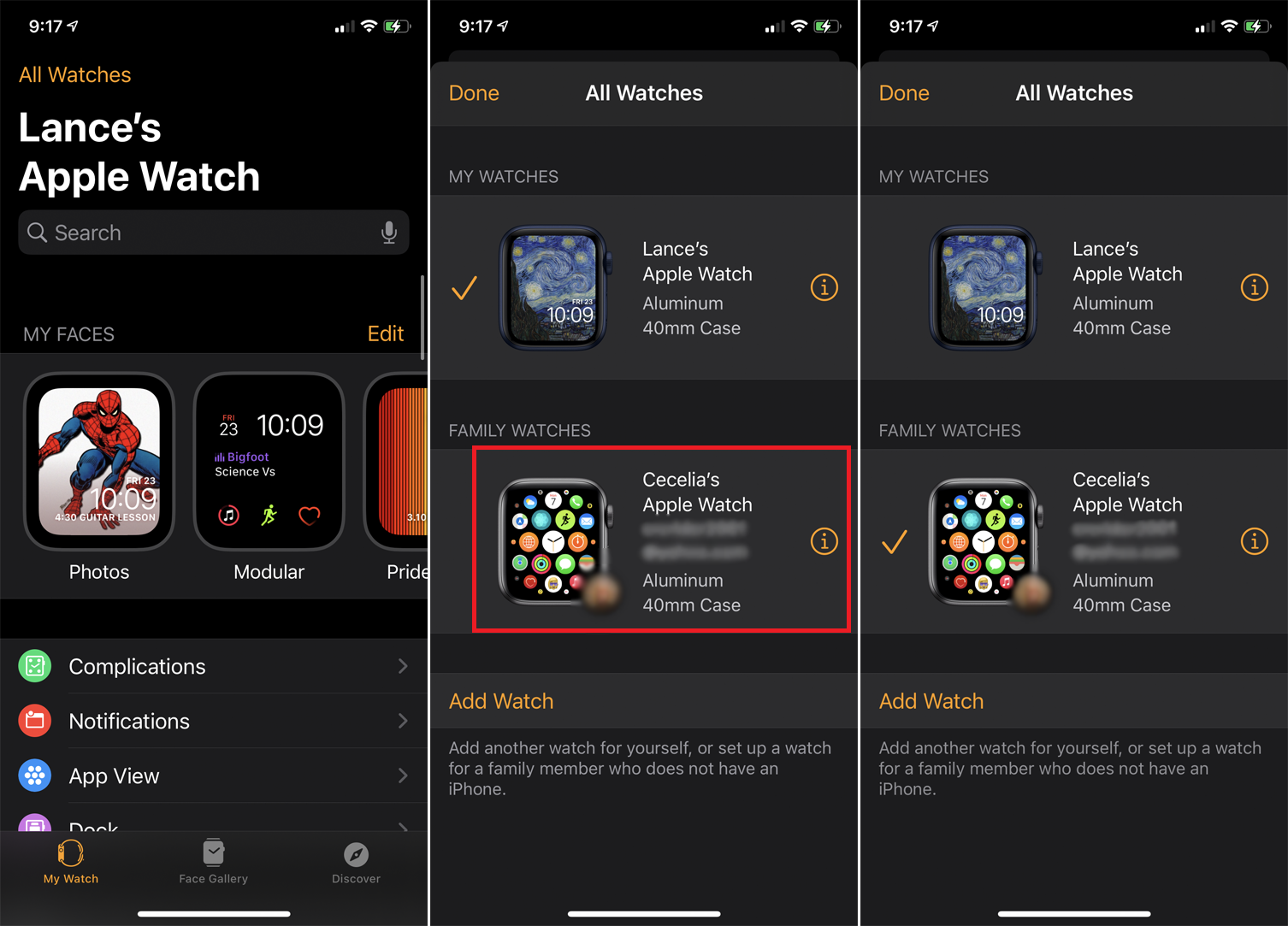
Dovresti vedere sia il tuo orologio che quello del tuo familiare. Tocca quello per il tuo familiare, quindi tocca Fine.
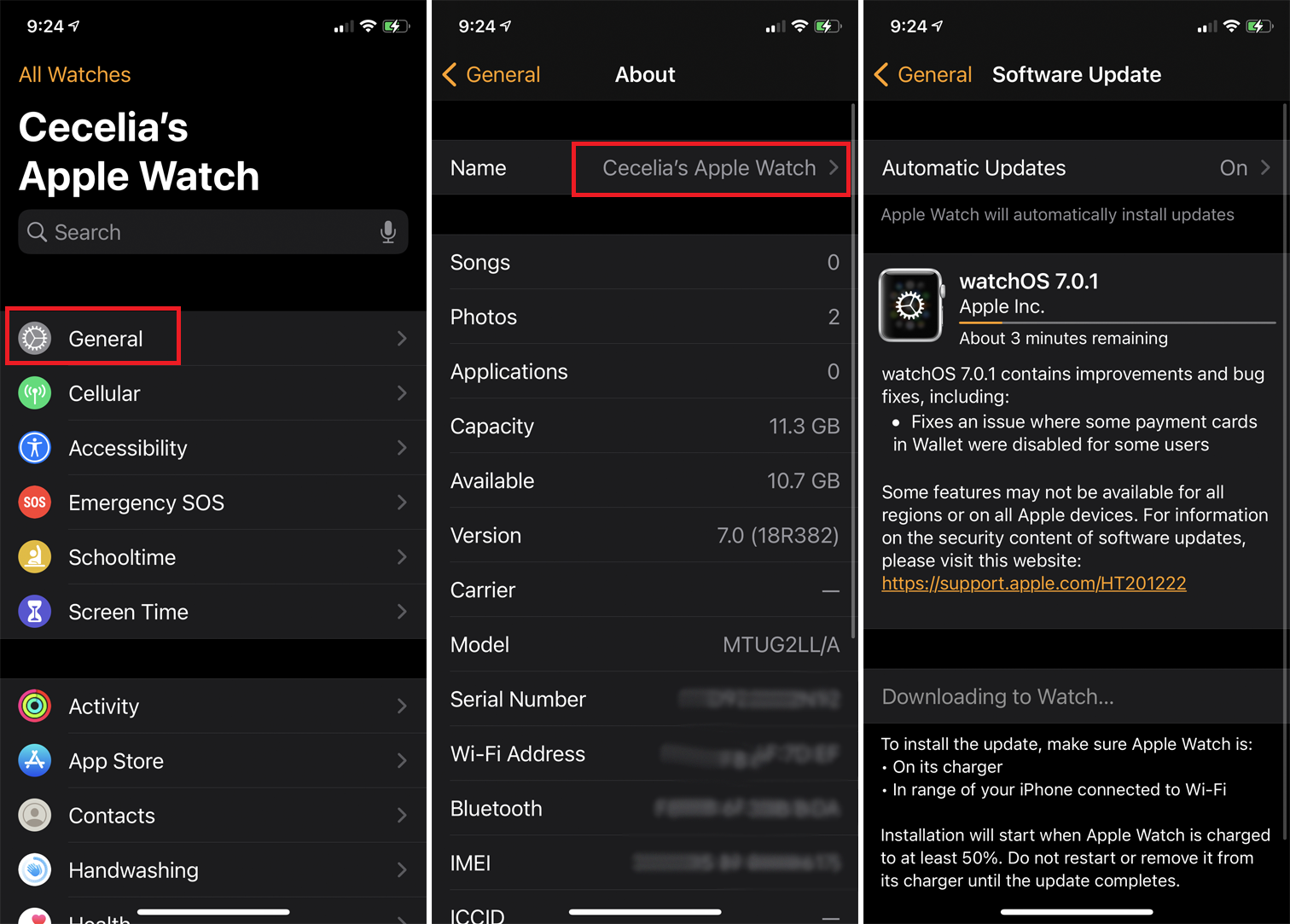
Ora vedrai lo schermo intero per la gestione dell'orologio del tuo familiare. La schermata Generale porta alla schermata Informazioni con informazioni sull'orologio e alla schermata Aggiornamento software per aggiornare l'orologio.
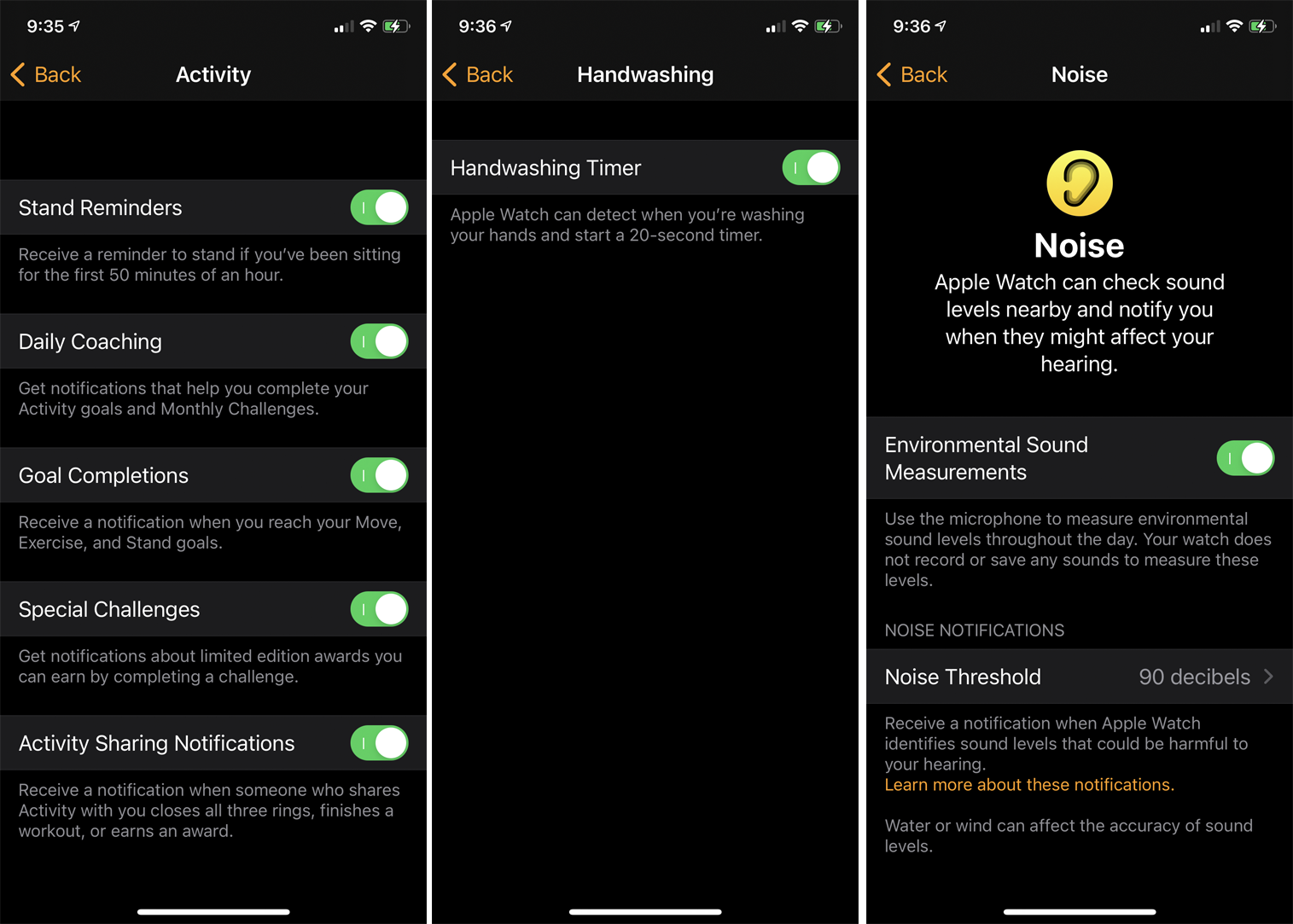
Dalla schermata delle impostazioni, puoi anche modificare le opzioni per Attività, App Store, Contatti, Lavaggio delle mani, Salute, Messaggi, Allenamento e altre app e funzionalità.
Orario scolastico
Torna alla schermata delle impostazioni, tocca l'opzione per Schooltime. Questa funzione elimina le distrazioni sull'orologio della persona abilitando la modalità Non disturbare e visualizzando un quadrante che non può essere modificato. Attiva l'interruttore e tocca la voce per Modifica programma.
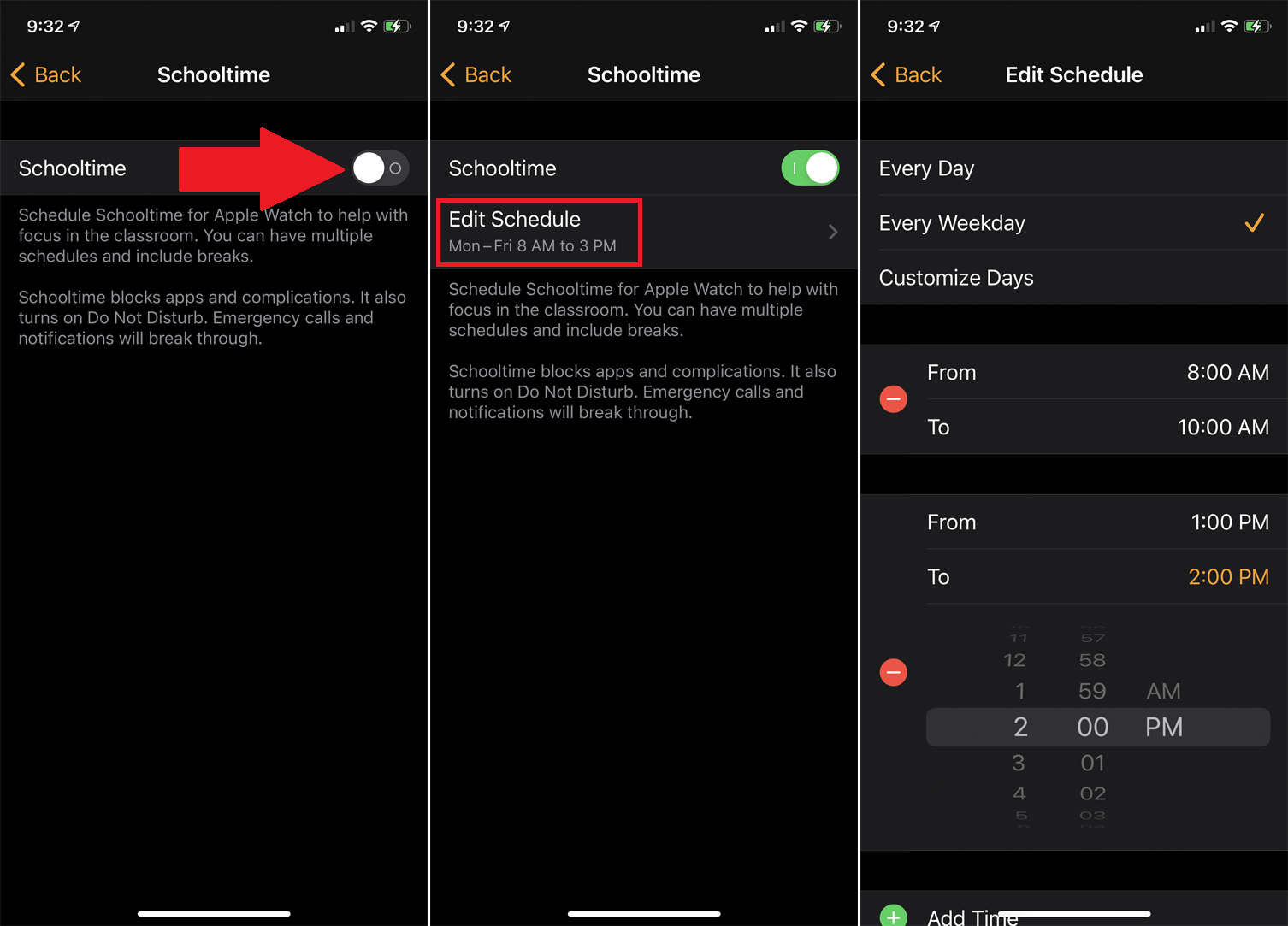
Qui puoi abilitare il programma Schooltime per ogni giorno, ogni giorno della settimana o su base personalizzata. Quindi scegli gli orari Da e A per impostare quando l'orario scolastico entra in vigore.
Disaccoppia Apple Watch
Infine, se il membro della famiglia ottiene un iPhone e desidera utilizzare il proprio telefono con il proprio orologio, è possibile annullare l'abbinamento dal proprio iPhone. Per farlo dall'app Watch sul tuo telefono, vai su Tutti gli orologi e tocca l'icona Info accanto al telefono dell'altra persona. Tocca la voce per Disaccoppia Apple Watch.
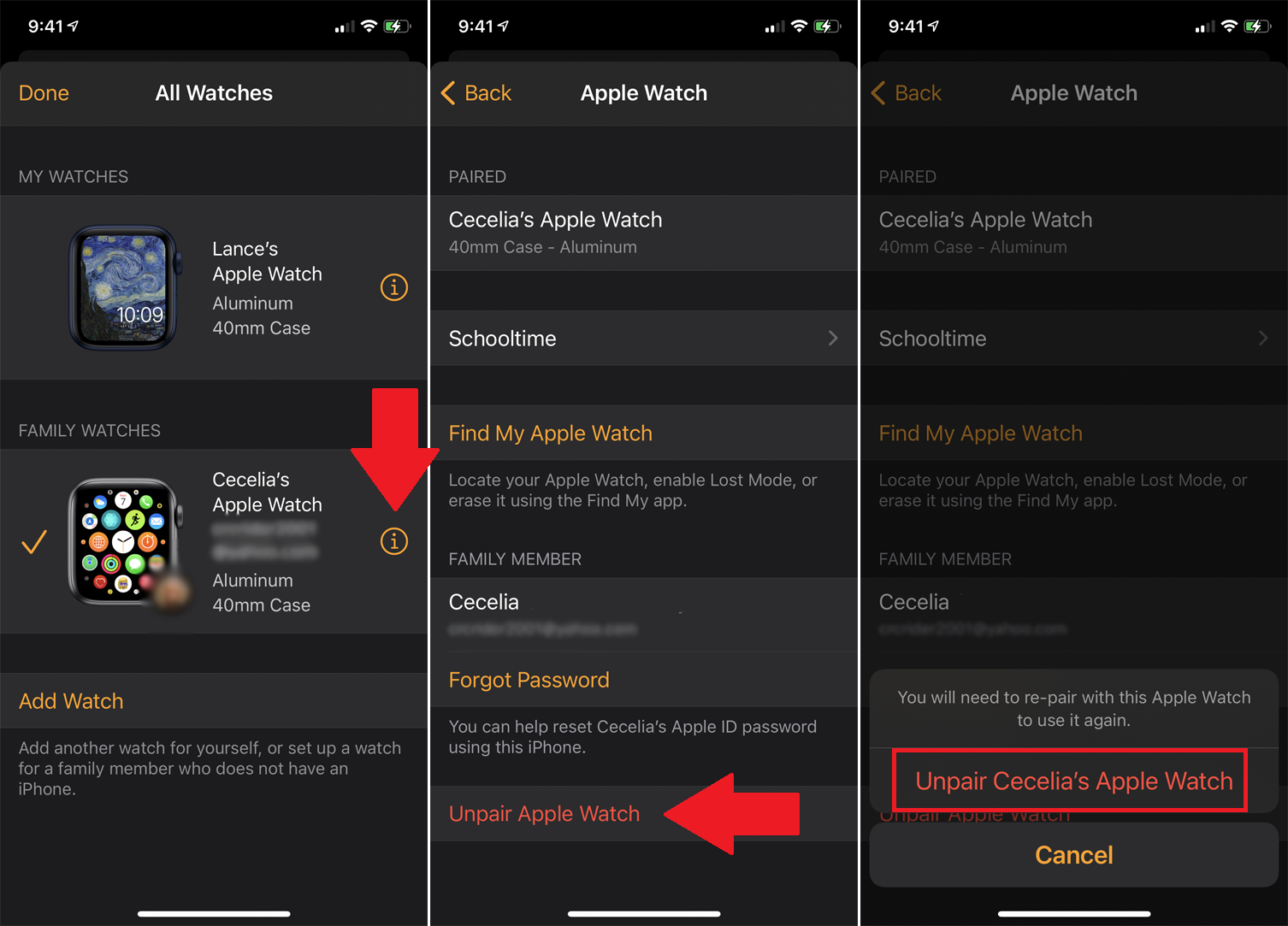
Inserisci la password dell'ID Apple della persona. Attendi che l'orologio venga annullato e l'altra persona può quindi configurare l'orologio con il proprio iPhone.
